如何进入DFU模式刷写飞控的固件(飞控无固件)
2025/12/4大约 3 分钟

如果您的飞控正常工作,但需要更新固件
或是飞控在刷写固件时中断,飞控无法正常工作,
这种情况下需要进入DFU模式重新刷写固件才能正常使用
1.使用电脑版Betaflight地面站刷写固件
您可以参考下面的步骤,重新刷写飞控的固件程序:
- 1.使用电脑版Betaflight地面站重新刷写固件:进入DFU模式
- 一只手按住飞控上的 BOOT 键(通常位于主控旁边,如下图所示)
- 同时,另一只手将 USB 插入飞控
- 插入成功后松开 BOOT 键
此时飞控不会正常启动,而是进入 DFU 模式,用于固件刷写

2.确认是否成功进入 DFU 模式
打开 Betaflight Configurator(地面站),查看右上角端口区域,是否显示如下:

3.无法识别 DFU?请安装驱动
如右上角未显示 DFU 或提示“找不到端口”,请参考以下教程安装 DFU 驱动程序:
4.刷写固件
飞控成功进入 DFU 模式后,即可刷写固件:
- 点击左侧 “固件刷写工具”(Firmware Flasher)页面
- 手动选择飞控型号与固件版本
- 加载并刷写固件 📘 请参考完整刷写流程(从第 3 步开始):
👉 如何刷写飞控固件
5.注意事项
- 飞控进入 DFU 模式后,无法使用自动检测功能识别型号,请手动选择对应的固件型号(如 CHAMP_H743ICM)。

- 若刷写失败或无法加载固件,请尝试更换 USB 线、切换 USB 接口,或重新安装驱动。
二.使用Speedybee APP重新刷写固件
当您无法通过 Betaflight 地面站刷写固件时,可以使用 SpeedyBee App 进行快速固件刷新。该方法不需要飞控进入 DFU 模式,适合新手或现场操作。
1.下载并安装 SpeedyBee App
iOS 用户:
- 前往 App Store,搜索 “SpeedyBee” 并安装
安卓用户:
- 可通过以下任一方式下载安装: 应用宝搜索 “SpeedyBee”
- 快蜂官网下载: 👉 https://www.speedybee.cn/download.html
- 直接下载 APK 安装包: 👉 点击下载 SpeedyBee App APK
2.连接飞控
- 为飞控供电(注意:如果使用电池供电,需要注意避免图传长时间静置过热)
- 打开 SpeedyBee App,点击首页右下角的 “+” 按钮搜索设备
- 选择并连接您的飞控设备

3.进入固件刷写功能
连接成功后,进入飞控主界面,点击 “飞控固件烧写”
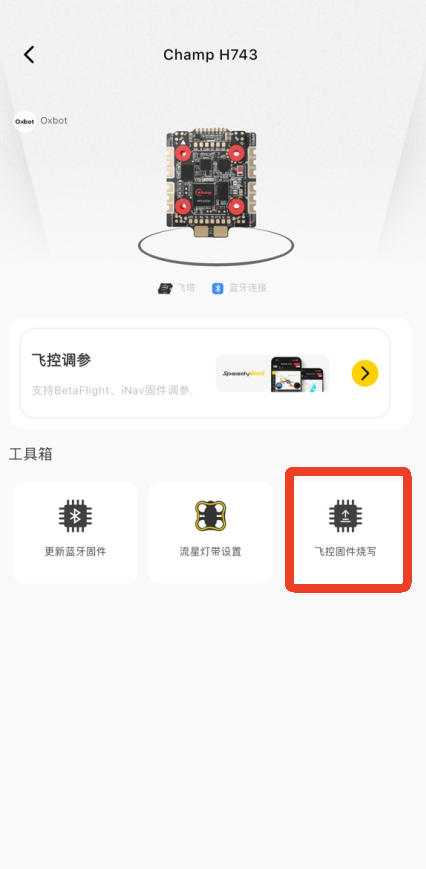
4.选择固件型号和配置
- 选择您的飞控型号(如 CHAMP_H743ICM)
- 选择固件版本(建议选择最新稳定版)
- 配置选项:
若您不确定如何选择,请勾选 ✅ “仅核心功能(Core Only)”,确保基本功能刷入

5.拉取并刷写固件
- 点击 “拉取固件”,App 会自动从服务器下载对应固件
- 下载完成后,点击 “刷新固件”
- App 会自动开始刷写流程,期间请勿断开飞控供电

三.刷写完成后
刷写完成后飞控需要手动重启。
重启飞控后即可正常工作。